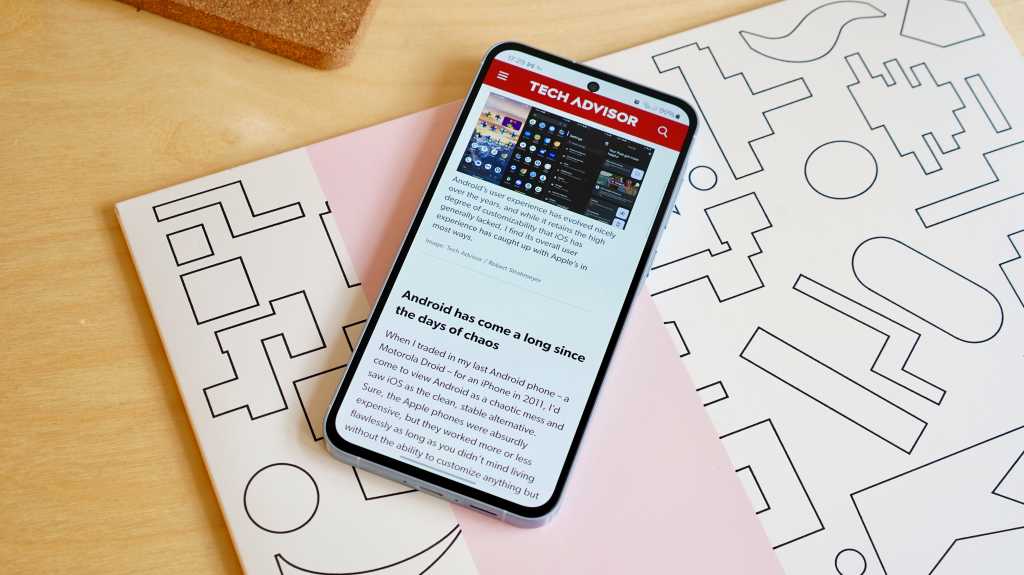Todos sabemos que los anuncios pueden ser molestos, pero no tienes por qué tolerarlos si no quieres. Aquí se explica cómo bloquear anuncios en Android.
La mayoría de la gente sabe lo fácil que es instalar un bloqueador de anuncios para su computadora de escritorio o portátil, aunque no muchos saben que también puede bloquear anuncios en su teléfono o tableta Android.
De hecho, a menudo es incluso más fácil, con el bloqueo de anuncios integrado en algunos navegadores web móviles, por lo que no es necesario instalar nada adicional.
Aquí hay una guía sobre cómo detener los anuncios emergentes en Android, incluidos pasos específicos para usuarios de teléfonos Samsung Galaxy. Solo tenga en cuenta que los anuncios son una fuente de ingresos para que sitios web como Tech Advisor sigan ofreciéndole contenido gratuito.
Cómo detener los anuncios emergentes en Android
Los anuncios emergentes pueden ser particularmente molestos, ya que a menudo aparecen de la nada y obstruyen la vista. Aquí hay algunas formas efectivas de evitar que te molesten en tu dispositivo Android:
Utilice la función integrada de Google Chrome
Chrome de Google es el navegador web predeterminado en muchos teléfonos Android, por lo que es la forma en que la mayoría de los usuarios de Android navegan por la web. La buena noticia es que no es necesario deshacerse de Chrome para bloquear anuncios; de hecho, Chrome tiene herramientas integradas para bloquear algunos, pero no todos.
Para activarlos:
- Abra Chrome, toque los tres puntos en la parte superior derecha y luego presione Configuración.
- Desde allí, desplácese hacia abajo hasta “Configuración del sitio” y luego busque “Ventanas emergentes y redirecciones”.
- Tóquelo, luego verifique que el control deslizante esté gris y que el texto diga “que las ventanas emergentes y los anuncios están bloqueados” impide que los sitios muestren ventanas emergentes y redireccionamientos (recomendado)”.
El bloqueador de ventanas emergentes bloqueará prácticamente todos los anuncios emergentes cuando navega por la web, mientras que la configuración de anuncios bloqueará todos los anuncios en sitios específicos. Esto significa que los sitios con anuncios confiables no se verán afectados, pero eliminarás lo peor de lo peor.
Dominik Tomaszewski / Fundición
Usa otro navegador
Si está dispuesto a deshacerse de Chrome, es posible que pueda bloquear aún más anuncios cuando navegue por la web utilizando otro navegador.
En primer lugar, varios navegadores web de Android cuentan con bloqueo de publicidad integrado. Por ejemplo, puedes descargar el popular navegador Opera de forma gratuita desde Google Play. Todos cuentan con opciones de bloqueo de publicidad más agresivas que Chrome, aunque tendrás que renunciar a sincronizar tu historial de navegación con Chrome en el escritorio.
También vale la pena considerar el navegador de Internet Samsung: no bloquea anuncios de forma predeterminada, pero le permite instalar extensiones de bloqueo de anuncios, como un navegador de escritorio.
Utilice un navegador dedicado al bloqueo de anuncios
También podría considerar utilizar un navegador diseñado específicamente para bloquear anuncios.
Dominik Tomaszewski / Fundición
Las opciones populares incluyen Brave Browser, Adblock Browser, Vivaldi, DuckDuckGo Private Browser, Kiwi Browser o Firefox con la extensión uBlock Origin.
Estos navegadores ofrecen sólidas funciones de bloqueo de anuncios para mantener a raya los anuncios intrusivos.
Utilice una aplicación de bloqueo de anuncios de terceros
Todas las soluciones anteriores se centran en su navegador web, pero es posible bloquear anuncios en otras partes de Android. Sin embargo, Google no permite bloqueadores de anuncios en todo el sistema, por lo que no encontrarás ninguno en Play Store.
Sin embargo, eso no significa que no puedas confiar en ellos. AdGuard y AdLock provienen de empresas de ciberseguridad acreditadas, por lo que puedes confiar en ellas aunque no sean de Play Store.
Dominik Tomaszewski / Fundición
Aún así, para instalarlas deberás seguir nuestros consejos sobre la carga lateral de aplicaciones de Android y decidir si realmente estás dispuesto a pagar una suscripción para deshacerte de las aplicaciones una vez que finalicen las pruebas gratuitas.
Utilice una aplicación VPN
Alternativamente, puedes descargar uno de los servicios VPN que recomendamos, ya que algunos de ellos también ofrecen bloqueo de publicidad. Aquí hay una guía sobre cómo comenzar a usar una VPN.
Ajustar la configuración de Google
Por último, Google ofrece opciones para controlar los anuncios personalizados a través de la configuración de su cuenta de Google.
Puede optar por no recibir anuncios personalizados o restablecer su ID de publicidad para limitar el seguimiento de anuncios. Vaya a “Configuración” > “Google” > “Anuncios” para acceder a estas configuraciones.
Dominik Tomaszewski / Fundición
Cómo detener los anuncios emergentes en un teléfono Samsung
Los teléfonos Galaxy de Samsung funcionan con el sistema operativo Android. Sin embargo, gracias al aspecto One UI, es posible que tengan configuraciones y opciones ligeramente diferentes en comparación con otros dispositivos Android.
Así es como los usuarios de Samsung pueden abordar específicamente los anuncios emergentes:
Utilice el navegador de Internet Samsung
Los dispositivos Samsung vienen con el navegador de Internet Samsung preinstalado. Como se dijo antes, no bloquea anuncios de forma predeterminada, pero le permite instalar extensiones de bloqueo de anuncios, como un navegador de escritorio.
Este navegador también ofrece una función integrada que puedes activar en la configuración:
- Abra la aplicación Samsung Internet y toque el ícono de menú de tres puntos.
- Seleccione “Configuración” y vaya a “Sitios y descargas”.
- Habilite la opción “Bloquear ventanas emergentes”.
De manera similar a Google Chrome, el bloqueador de ventanas emergentes del navegador de Internet Samsung detiene la mayoría de los anuncios emergentes durante la navegación web.
Dominik Tomaszewski / Fundición
Instalar extensiones de bloqueo de anuncios
Samsung Internet Browser también admite extensiones de bloqueo de anuncios como AdBlock Plus y AdGuard.
Instale uno de estos desde Galaxy Store, abra Samsung Internet, toque el ícono de menú de tres puntos, vaya a “Extensiones” y habilite la función de bloqueo de anuncios.
Utilice Samsung Knox
Samsung Knox es una función de seguridad disponible en muchos dispositivos Samsung. Incluye una función llamada Carpeta segura, que le permite ejecutar aplicaciones en un entorno seguro.
Puede instalar una aplicación de bloqueo de anuncios dentro de Secure Folder para bloquear anuncios específicamente dentro de ciertas aplicaciones o navegadores.
¿Por qué bloquear anuncios?
Bloquear anuncios es algo más que simplemente evitar molestias.
Los anuncios se descargan en tu teléfono cuando navegas por la web, por lo que cada vez que veas uno ralentizará ligeramente tu experiencia de navegación y potencialmente aumentará tu factura de datos. Si nota que su teléfono se está desacelerando significativamente, es posible que la memoria de su teléfono esté llena.
Si ya ha hecho todo lo posible para liberar espacio en su Android, no es necesario que restaure su teléfono de fábrica como último recurso. Aprender cómo borrar el caché en Android te ayudará a liberar espacio y potencialmente mejorar su rendimiento.
Dominik Tomaszewski / Fundición
Sin embargo, también hay un par de advertencias.
En primer lugar, recuerde que por muy molestos que sean los anuncios, la mayoría de los sitios en la web los necesitan para sobrevivir, incluido Tech Advisor. Por lo tanto, preferiríamos que no bloqueara los anuncios, pero también entendemos por qué quiere hacerlo.
En segundo lugar, todas las soluciones gratuitas se centran en bloquear anuncios mientras navega por la web, no en el resto de su dispositivo. Muchas aplicaciones incluyen anuncios para cubrir sus costos y, aunque hemos incluido una forma de bloquearlos, las soluciones no son gratuitas.
Si estás harto de los anuncios en una aplicación específica que usas mucho, considera registrarte en su plan premium o sin publicidad si tienen uno, ya que en realidad podría resultar más barato. YouTube Premium es obvio y, si todavía estás en la escuela, puedes obtener un descuento para estudiantes.
Chris Merriman / Fundición
Por último, si ve anuncios fuera de las aplicaciones de su teléfono o ve los mismos anuncios sospechosos apareciendo una y otra vez, existe el riesgo de que tenga un virus. Es posible que desees descargar una de las mejores aplicaciones antivirus para Android y aprender a buscar virus en Android.
Probablemente no necesite hablar sobre si vale la pena tener un antivirus en Android, pero quizás quieras saber si necesitas uno en tu iPhone.